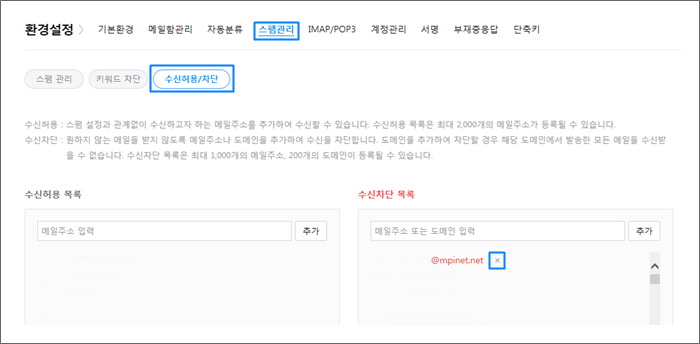Daum 메일 앱에서 메일함을 삭제하려면 어떻게 해야 하나요?
Daum 메일앱에서는 메일함 삭제 기능을 제공하지 않으므로, Daum 앱으로 접속 후 메일함을 삭제하여 주시기 바랍니다.
메일함 삭제 방법
① Daum 앱 접속 > 메일 이동 > 페이지 하단의 'PC화면' 버튼 클릭
② 삭제하려는 메일함 옆 '▼' 버튼 클릭 > ‘메일함 삭제' 메뉴 클릭
서명은 몇 개까지 설정할 수 있나요?
현재 Daum 메일 앱에서는 하나의 서명만 설정하여 이용할 수 있습니다.
(참고로, PC웹에서는 별도의 서명을 설정해서 이용하며, 5개까지 만들 수 있고 그 중 하나를 선택하여 이용 가능합니다.)
메일 수신 시간은 어디서 확인하나요?
수신된 메일의 수신 시간 확인은 메일목록의 해당 메일 가장 오른쪽에서 확인이 가능하며, 시/분 단위까지의 세부적인
확인은 읽기 화면에서 보실 수 있습니다.
수신 시간 확인을 원하시는 메일을 터치하여 '읽기'화면으로 이동하시면
보낸사람의 바로 아래에서 해당메일의 수신시간을 확인하실 수 있습니다.
(예, 년.월.일 오전/오후 시:분:)
스팸 메일 수신 시 알림을 받지 않으려면 어떻게 해야 하나요?
Daum 메일 앱이나 Daum 앱에서는 '스팸메일함'으로 수신된 메일에 대해서는 알림 기능을 제공하고 있지 않습니다.
Daum 앱으로 알림을 받는 경우에는 먼저 '받은메일함'으로 수신된 메일에 대해서 알림이 전송된 후 스팸 클리너
기능으로 인해 '스팸메일함'으로 이동된 것으로 판단됩니다.
※ Daum 메일에서는 '받은메일함'으로 수신된 메일 중, 사전 차단 과정에서 스팸으로 탐지되지 않은 스팸메일을 '스팸메일함'으로 이동시키고 있습니다.
만약 해당 부분으로 불편을 겪고 계신다면, '주소록에 등록된 메일만 알림' 기능을 활용해보시기 바랍니다.
수신 알림을 원하시는 메일 주소를 Daum 주소록에 등록 후, 앱의 알림 설정을 '주소록에 등록된 메일만 알림' 기능으로
설정하신 후 이용해주시기 바랍니다.
참고로, Daum 주소록에서 아래의 방법으로 빠르게 메일 주소 등록이 가능합니다.
[주소록에 메일 주소 추가하는 방법]
수신된 메일 읽기 > 보낸사람 주소 터치 > Daum 주소록에 추가
메일 앱의 데이터 삭제 시 메일은 삭제되지 않나요?
Daum 메일 앱의 데이터는 회원님의 계정에 보관된 메일을 포함하지 않으므로
애플리케이션의 데이터 삭제 시에도 계정 안의 메일은 삭제되지 않고 그대로 남게 됩니다.
단, 애플리케이션의 데이터 삭제 시 계정, 설정, 데이터베이스 등이 모두 삭제되어
처음 사용할 때의 상태로 돌려놓으므로 데이터 삭제 후에 재이용 시, 계정 재연결이 필요한 점 참고 바랍니다.
메일 앱에서 그룹 메일은 어떻게 발송하나요?
아래의 방법을 참고하여 그룹 메일을 발송해 보시기 바랍니다. Daum 메일 앱 실행 > '메일 쓰기' 클릭 > 받는사람
부분의 '+' 클릭 > Daum 주소록 > 그룹 체크 > '완료' 또는 '확인' 클릭
스팸 메일을 차단하려면 어떻게 해야 하나요?
메일앱에서 아래의 방법으로 스팸 처리 시, 해당 메일이 스팸메일함으로 이동되고,
수신 차단 목록에 발송 주소가 자동으로 등록되어 이후에 발송된 메일이 수신되지 않습니다.
스팸 처리 방법
① 목록에서 스팸 처리할 메일 체크하기 > 화면 상단 메뉴 중 '스팸' 누르기 > 확인 클릭
스팸차단 해제는 어떻게 하나요?
스팸 차단은 아래의 방법으로 해제하실 수 있습니다.
스팸 차단 해제 방법
① 스팸메일함 진입 > 스팸차단 해제를 원하는 메일 파비콘(동그란 아이콘) 클릭
② 상단 메뉴에서 더보기 버튼 (점 세개가 수직으로 나열된 모양) 클릭 > 차단해제
수신확인 알림 해제는 어떻게 하나요?
수신 확인 알림을 해제하려면 'Daum 메일 앱' 실행 후 아래의 방법으로 진행해 주시기 바랍니다.
수신 확인 알림 해제 방법
1. Android 다음메일앱
① 메일앱 실행 > 좌측 상단의 '≡' 메뉴 누르기 > 메일함목록 하단의 환경설정 버튼 누르기
② '알림' 메뉴 누르기 > 메뉴에서 알림을 해제하시려는 계정 선택
③ 해당 계정 선택 후 나타나는 설정 메뉴에서 '수신 확인 알림 사용' 비활성화
2. iOS 다음메일앱
① 메일앱 실행 > 좌측 상단의 '≡' 메뉴 누르기 > 메일함목록 하단의 환경설정 버튼 누르기
② '알림' 메뉴 누르기 > 알림 설정 메뉴에서 '수신 확인 알림 사용' 비활성화
수신차단 해제는 어떻게 하나요?
메일 앱 내에서는 수신차단 설정을 변경하는 기능을 제공하고 있지 않습니다.
PC 웹메일로 접속하셔서 아래의 방법으로 수신차단을 해제하실 수 있습니다.
수신차단 해제 방법
① Daum PC 웹메일 접속> 환경설정> 스팸관리> '수신허용/차단' 클릭
② 수신차단 목록에서 차단 해제를 원하는 메일주소에 마우스를 가져가시면 오른쪽 'X'버튼이 제공
③ 'X' 버튼을 클릭하여 수신차단 주소 및 도메인을 삭제 > 하단의 '저장' 클릭
원하시는 답변을 찾지 못하셨다면, 고객센터에 문의하여주세요